メディア作成ツールなしでWindows10ISOをダウンロードする方法
Windowsコンピューターから(Windows)Windows10ISO(ISO)ファイルをダウンロード(download the Windows 10) しようとしたことがある場合は、ダウンロードできないことに気づきました。現在のWindowsバージョンを更新するように求められるか、会社のメディア作成ツールをダウンロードしてからISOファイルをダウンロードする必要があります。
コンピュータ上のISO(ISO)ファイルにアクセスする必要がある場合もありますが、 Microsoftが(Microsoft)Windowsマシンへのダウンロードを制限しているため、取得が困難です。ただし、ファイルをコンピューターにダウンロードするために使用できる特定の方法があります。
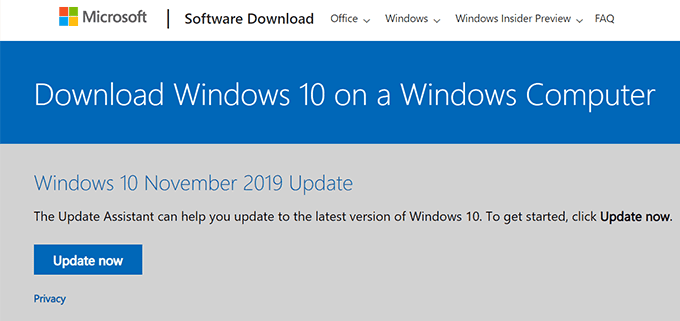
MacまたはLinuxコンピューターを使用してWindows10ISOをダウンロードする(Use a Mac Or Linux Computer To Download The Windows 10 ISO)
異なるオペレーティングシステムを使用している複数のコンピューターがある場合は、Windows10ISO(Windows 10) ファイル(ISO)をダウンロードする非常に簡単な方法があります。Microsoftは(Microsoft)Windowsコンピューターでのダウンロードのみを制限しているため、 LinuxまたはMacマシンを使用して必要なファイルを取得できます。
これらのMicrosoft以外のオペレーティングシステムの両方でダウンロードが正常に機能することを確認しました。次のようにファイルをダウンロードできます。
- コンピューターでWebブラウザーを起動します。Macユーザーは、Safariブラウザを使用してタスクを実行できます。他のブラウザも使用できます。

- Windows 10 ISOファイル(Windows 10 ISO file)のWebサイトにアクセスすると、更新ツールやメディア作成ツールのページにリダイレクトされなくなっていることがわかります。
- 画面の[エディション(Select edition)の選択]ドロップダウンから[ Windows10 ]を選択し、その下にある[確認(Confirm)]ボタンをクリックします。

- 新しいオペレーティングシステムを使用する言語を選択し、[確認(Confirm)]をクリックします。

- コンピューター(ISO)にダウンロードするための2つのバージョンのWindows10ISOが提供されます。(Windows 10) 64ビットまたは32ビットバージョンのいずれかを選択し、それをクリックしてダウンロードできます。

ダウンロードリンクは24時間のみ有効であることに注意してください。その後、新しいダウンロードリンクを生成するために、上記の手順を再度実行する必要があります。
GoogleChromeを使用してWindows10ISOをダウンロードする(Download Windows 10 ISO Using Google Chrome)
LinuxまたはMacマシンにアクセスできない場合でも、Windows10ISOをコンピューターにダウンロードする(download the Windows 10) 方法(ISO)はあります。これらの方法の1つは、 Chrome(Chrome)のユーザーエージェントを変更して、 Windowsマシンで実行されていないふりをすることです。
そうすれば、 Microsoftはあなたが(Microsoft)Windowsコンピュータを使用していることを認識せず、制限されたファイルをダウンロードできるようになります。以下は、GoogleChromeでそれを行う方法です。
- PCでChromeを起動します。
- (Click)右上隅にある3つのドットをクリックし、[その他のツール]を選択して、[(More tools)開発者ツール(Developer tools)]をクリックします。

- [(Click)開発者(Developer)ツール]ボックスの右上隅にある3つのドットをクリックし、[その他のツール]を選択して、[(More tools)ネットワーク条件(Network conditions)]を選択します。

- [ネットワーク条件(Network conditions)]タブを選択すると、 [ユーザーエージェント]の横に(User agent)[自動的に(Select automatically)チェックマークを付けて選択する]オプションが表示されます。オプションを無効にするには、チェックボックスをオフにします。
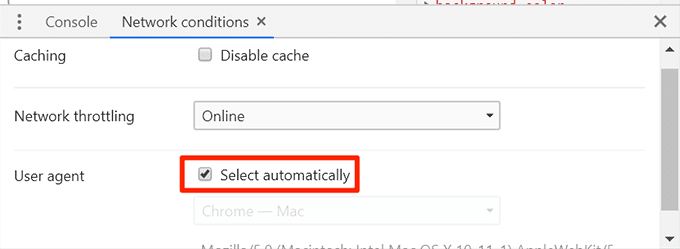
- (Click)ドロップダウンメニューをクリックし、利用可能なユーザーエージェントからChrome –Macを選択します。(Chrome – Mac)Windows以外のものを選択したい。

- 開発者(Developer)ツールのセクションを開いたままにして、 Windows10ISOダウンロード(Windows 10 ISO download)ページに移動します。
- これで、ファイルの通常のダウンロードオプションが表示されます。今回はどのページにもリダイレクトされません。
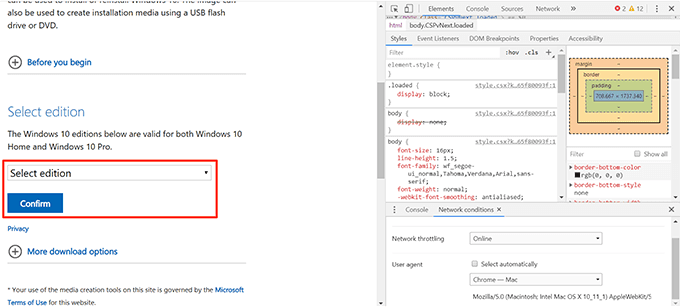
Firefoxを使用してWindows10ISOファイルをダウンロードする(Use Firefox To Download The Windows 10 ISO File)
Firefoxユーザーの場合、 Windows10の(Windows 10)ISOファイルをダウンロードできるようにするためにChromeに切り替える必要はありません。ブラウザでユーザーエージェントを変更して(change the user agent in your browser)、ファイルをコンピュータにダウンロードできるようにすることもできます。
以下は、MozillaFirefoxでそれを行う方法です。
- コンピューターでFirefox(Firefox)を起動します。
- Windows 10 ISOページ(Windows 10 ISO page)を起動し、開いたままにします。
- (Click)右上隅にある3本の水平線をクリックし、[ Web Developer ]を選択して、[ (Web Developer)Inspector ]をクリックします。ブラウザの検査ツールが開きます。
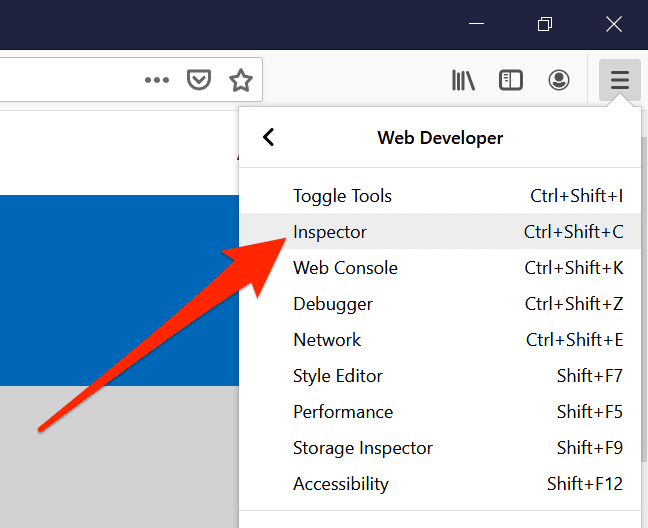
- 開いたら、背後にある携帯電話とタブレットのようなレスポンシブデザインモードアイコンをクリックします。(Responsive Design Mode)
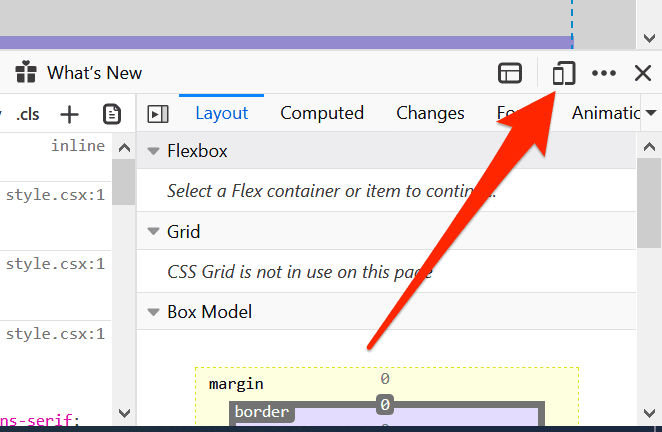
- アドレスバーの下に新しいドロップダウンメニューが表示されます。それをクリック(Click)して、Windows以外のデバイス(たとえば、 iPhone X/XS

- ブラウザで開いている現在のWebページ( Windows 10 ISO 1(ISO one) )を更新します。
- これで、制限なしでWindows10ISO(Windows 10) ファイル(ISO)をダウンロードできるようになりました。
Microsoftの組み込みEdgeブラウザを使用してWindows10ISOをダウンロードする(Using Microsoft’s Built-in Edge Browser To Download The Windows 10 ISO)
忠実なWindowsファンの方は、ファイルをダウンロードするためにサードパーティのブラウザに切り替えたくないかもしれません。それがあなたの仕事の妨げになっているのなら、MicrosoftEdgeでのMicrosoftの(Microsoft Edge)ISOダウンロード制限を克服する方法があることを知ってうれしいでしょう。
ChromeやFirefoxと同様に、 Edgeのユーザーエージェントを変更して、ファイルをマシンに正常にダウンロードすることもできます。
- PCでEdgeを開き、アドレスバーにabout:flagsと入力して、 (about:flags)Enterキー(Enter)を押します。
- ブラウザで有効にできるさまざまなフラグが表示されます。コンテキストメニューに[ソースの表示]と[要素の検査](Show “View source” and “Inspect element” in the context menu)を表示する最初のチェックマークを付けます。

- Windows10ISOダウンロード(Windows 10 ISO download)ページを起動します。
- (Right-click)ページの空白の場所を右クリックして、[要素の検査(Inspect element)]を選択します。

- (Click)上部にある下矢印アイコンをクリックし、[エミュレーション]を選択して[エミュレーション(Emulation)]タブを開きます。

- ユーザーエージェント文字列(User agent string)のドロップダウンメニューをクリックし、Apple Safari(iPad)を選択します。

- ChromeやFirefoxとは異なり、Edgeは現在開いているWebページを自動的に更新します。ダウンロードページが更新されると、 ISO(ISO)をコンピューターにダウンロードするためのボタンが表示されます。
マイクロソフトは、メディア作成ツール(download the media creation tool)をダウンロードしてからISOをダウンロードするように強制することは、誰もが好むものではない可能性があります。それについてのあなたの考えを聞きたいです、そしてあなたがそれが会社によって良い動きであると思うならば。以下のコメントでお知らせください!
Related posts
Download official Windows 10 ISO Media Creation Toolがない
Media Creation Toolを使用してWindows 10 version 21H1にアップグレードします
メディア作成ツールを使用してWindows10インストールメディアを作成する方法
Download Media Creation ToolのWindows 10 Enterprise ISO
メディア作成ツールを使用してWindows11をダウンロードする方法
Download Movie Maker Windows 10のための無料
Windows 10の場合はNeat Download Managerダウンロードをスピードアップします
PrivaZerがWindows 10のための無料のパワーパックPrivacy Tool & Cleanerです
Windows 10でNetwork Sniffer Tool PktMon.exeを使用する方法
Files and Foldersのための効果的なPermissions Tool.Windows 10
PDF Fixer ToolのPDF Fixer ToolのPDFを修理する方法Windows 10
Download Adobe Reader app Download Adobe Reader app Microsoft Storeから
Windows 10 N version用Download Media Feature Pack
直接ダウンロード最新のWindows 10 ISO Disc Imageファイル
Windows 10 Media Controls Media Controls Lock Screen
Windows 10ためImagesMixer Bulk Image Processing Tool
Windows 10 ISOの古いバージョンをダウンロードしてインストールする方法
CnX Media PlayerはWindows 10のための4K HDR videoプレーヤーです
MicrosoftからEmployeesためWindows 10 Guideを知ってもらいます
Passcape ISO Burner:ISOファイルをISO Windows 10に書き込むためのポータブルツール
